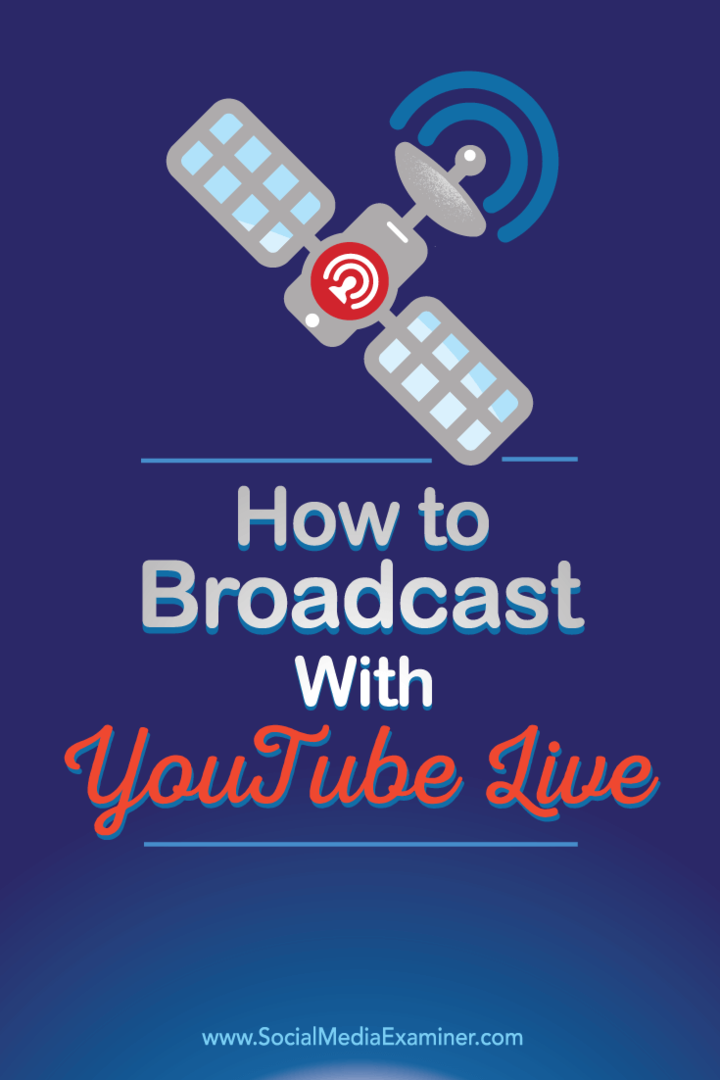Come trasmettere con YouTube Live: Social Media Examiner
Youtube Live Youtube / / September 26, 2020
 Hai sentito parlare di YouTube Live?
Hai sentito parlare di YouTube Live?
Vuoi imparare a usarlo?
YouTube Live riprodurrà video in streaming dalla tua webcam o desktop, permettendoti di ospitare webinar, trasmettere vlog e altro in tempo reale.
In questo articolo, lo farai scopri come trasmettere video utilizzando YouTube Live.
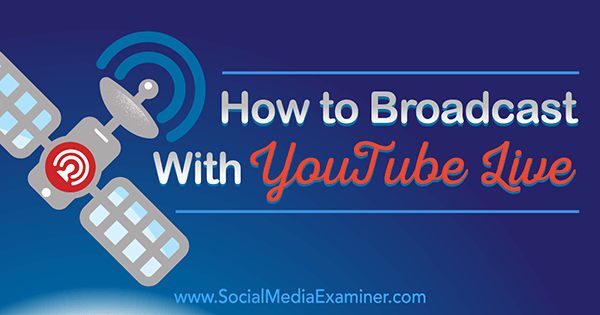
# 1: accedi alla tua dashboard di YouTube Live
Trasmettere video in diretta su YouTube, devi prima trovare la tua dashboard di YouTube Live. Quando accedi al tuo account YouTube, fai clic sull'immagine del profilo del tuo canale YouTube in alto a destra e fare clic sul pulsante Creator Studio.
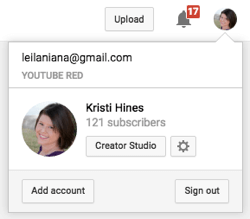
Il prossimo, fare clic su Live Streaming nel menu della barra laterale sinistra.
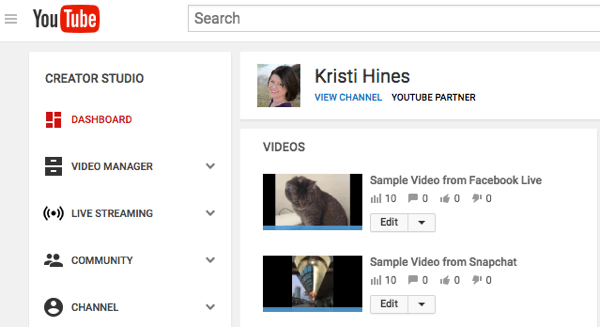
Se è la prima volta, verrai accolto nel live streaming di YouTube con una semplice schermata Inizia. Qui è dove assocerai un numero di telefono al tuo canale e riceverai un link da condividere quando inizi il live streaming per il tuo pubblico.
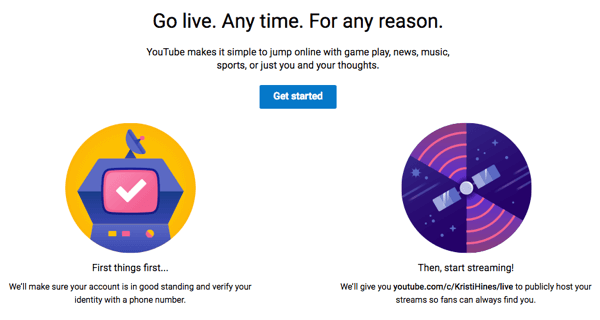
Il tuo link condivisibile sarà in genere youtube.com/c/username/live. Appena usa il nome utente del tuo canale YouTube. Dopo di te Inserisci il tuo numero di telefono, accettare i termini e le condizioni di utilizzare YouTube Live. Quindi verrai indirizzato alla tua dashboard di YouTube Live.
# 2: impara a conoscere il dashboard
Prima di iniziare il tuo primo Youtube Evento dal vivo, ti consigliamo di familiarizzare con la dashboard di YouTube Live.
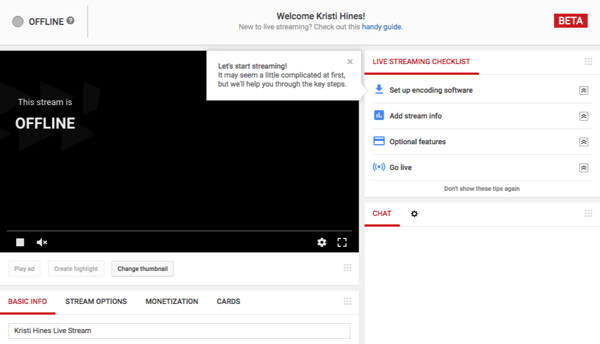
Rivedi l'elenco di controllo del live streaming
Quando utilizzi YouTube Live per la prima volta, rivedi l'elenco di controllo del live streaming in alto a destra. Ti guida attraverso la configurazione del tuo primo evento YouTube Live.
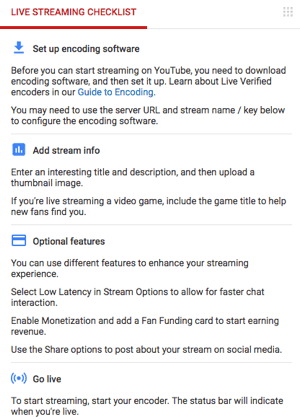
Queste informazioni vengono visualizzate in alto a destra nella dashboard di YouTube Live a meno che non fai clic sul link Non mostrare più questi suggerimenti.
Esplora la finestra della chat
Sotto la lista di controllo, vedrai la finestra della chat. Qui è dove le persone possono interagire con te durante lo streaming dal vivo.
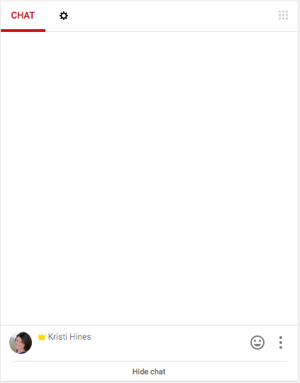
In basso, puoi chattare con i tuoi spettatori e inviare emoticon. Fare clic sui tre punti per ulteriori opzioni.
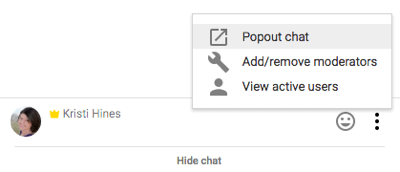
O se preferisci, puoi disattivare completamente la chat utilizzando l'icona della rotella delle impostazioni nella parte superiore della finestra della chat.
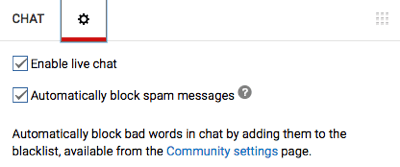
La casella della griglia che vedi in alto a destra della chat e altri widget sulla dashboard di YouTube Live ti consentono di farlo organizzare la dashboard in base alle proprie esigenze.
Aggiungi i dettagli dell'evento nella casella delle informazioni
La casella delle informazioni è dove configuri i dettagli sul tuo evento YouTube Live. È simile alle informazioni che inseriresti se caricassi un video su YouTube, ma con più opzioni.
Inizia con il titolo dell'evento dal vivo, la descrizione, la possibilità di programmare il live streaming, la categoria e le opzioni di privacy.
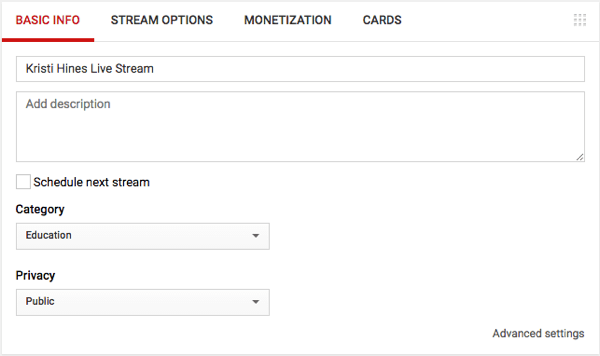
Poi fare clic sulla scheda Opzioni streamingperabilitare le seguenti impostazioni di streaming.
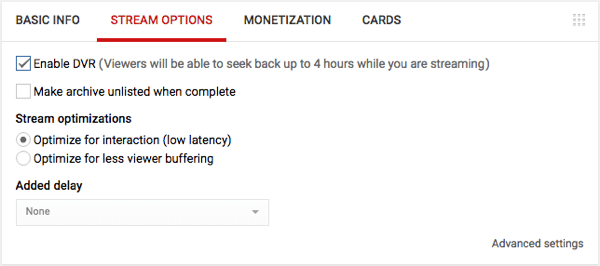
Se lo desidera monetizza il tuo evento dal vivo, fare clic sulla scheda Monetizzazione per farlo, supponendo che il tuo Il canale YouTube è collegato a Google AdSense.

Puoi anche Inserisci carte al tuo evento dal vivo a creare un invito all'azione.
Ultimo, ma non per importanza, fare clic sul collegamento Impostazioni avanzate nell'angolo in basso a destra a ottieni le impostazioni precedenti e aggiuntive per il tuo evento YouTube Live tutto su una schermata.
Ricevi la formazione sul marketing di YouTube - Online!

Vuoi migliorare il tuo coinvolgimento e le tue vendite con YouTube? Quindi unisciti al più grande e migliore raduno di esperti di marketing di YouTube mentre condividono le loro strategie comprovate. Riceverai istruzioni dettagliate in tempo reale incentrate su Strategia di YouTube, creazione di video e annunci di YouTube. Diventa l'eroe del marketing di YouTube per la tua azienda e i tuoi clienti mentre implementi strategie che ottengono risultati comprovati. Questo è un evento di formazione online dal vivo dei tuoi amici su Social Media Examiner.
CLICCA QUI PER I DETTAGLI - I SALDI FINISCONO IL 22 SETTEMBRE!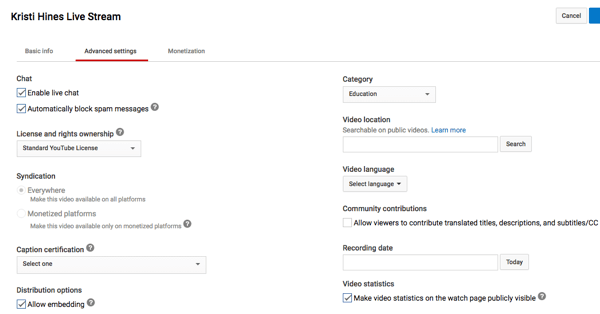
Configura il tuo software di codifica
Per trasmettere su YouTube Live dal tuo desktop, avrai bisogno di un software specifico. YouTube ne consiglia diversi opzioni software, Compreso Apri Broadcast Software, software open source gratuito per utenti Mac e Windows.
Per collega Open Broadcast Software a YouTube Live, dovrai trovare le informazioni che si trovano nella casella Configurazione encoder.
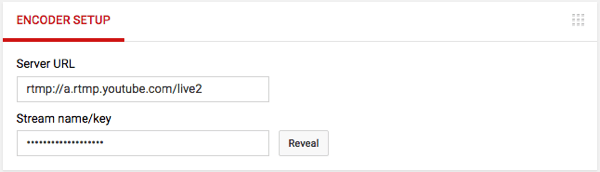
Inserisci queste informazioni anche nelle impostazioni di Open Broadcast Software.
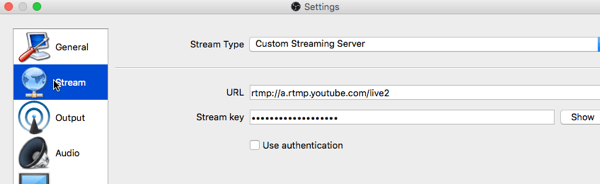
# 3: avvia il tuo primo live streaming su YouTube
Quando sei pronto per iniziare il tuo primo streaming di YouTube Live, avvia semplicemente lo streaming dal tuo software. Se utilizzi Open Broadcast Software, scegli le tue sorgenti di input come la webcam (dispositivo di acquisizione video), il desktop (acquisizione schermo o acquisizione finestre) e acquisizione ingresso audio.
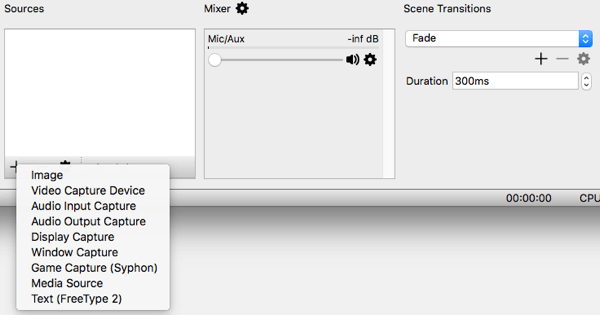
Una volta selezionati, dovresti guarda un'anteprima di ciò che vedrà il tuo pubblico di YouTube Live.
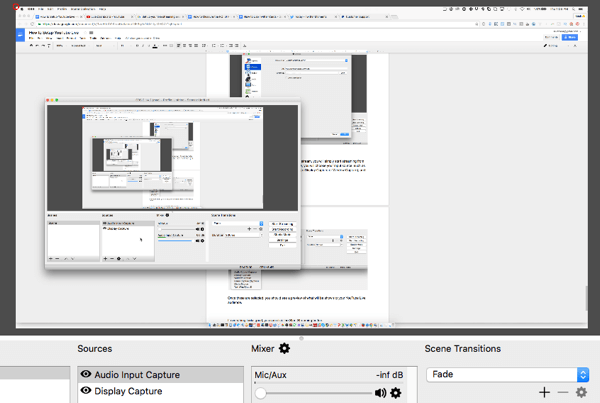
Se tutto sembra a posto fare clic sul pulsante Avvia streaming. Questo invierà ciò che vedi in Open Broadcast Software direttamente a YouTube Live e inizierà il tuo live streaming lì.
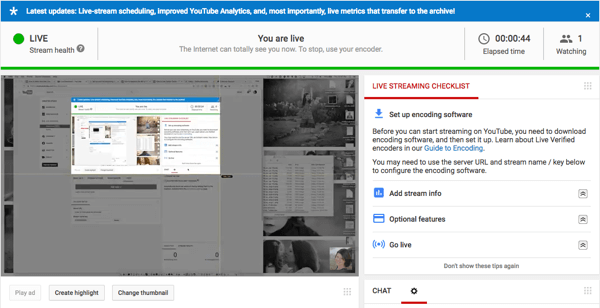
I tuoi spettatori, dopo aver effettuato l'accesso ai loro account YouTube, vedranno il tuo live streaming insieme alla casella di chat a lato. Puoi chattare con loro e altri spettatori in questa casella.
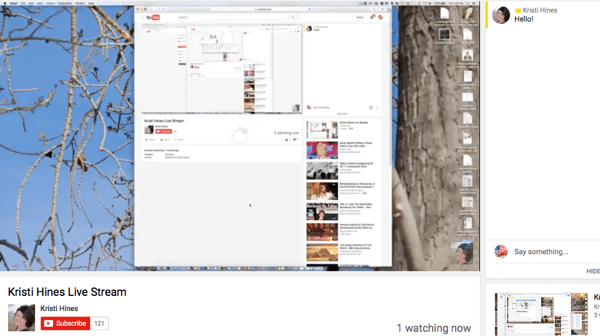
Mentre stai trasmettendo in streaming, puoi guarda il riquadro Analytics per vedere quante persone stanno guardando online il tuo live streaming di YouTube e prendi il tuo URL live per condividerlo.
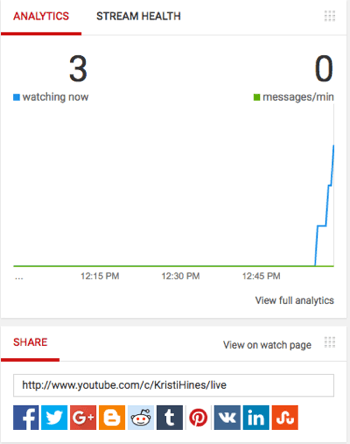
Quando hai finito con il tuo live streaming di YouTube, puoi farlo interrompi la sessione di streaming sul tuo software. Con Open Broadcast Software, fare clic sul pulsante Interrompi streaming in basso a destra.
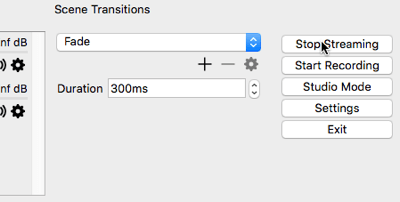
# 4: Visualizza YouTube Live Analytics
Al termine del tuo evento YouTube Live, il tuo video verrà aggiunto ai tuoi normali caricamenti video e sarà disponibile per gli spettatori di YouTube, in base alle impostazioni sulla privacy che hai configurato quando hai impostato l'evento.
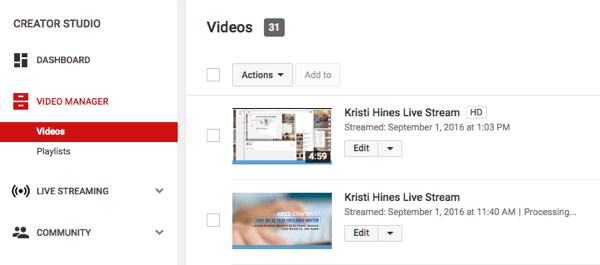
Quando tu fare clic su uno dei video degli eventi dal vivo, lo farai vedere un pulsante Analytics sotto il video. Questo ti porta all'analisi per il tuo evento dal vivo, dove puoi vedere il coinvolgimento degli spettatori durante la tua sessione di streaming live di YouTube.
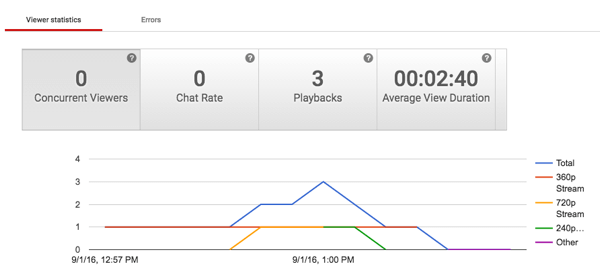
Puoi scoprire di più sul coinvolgimento dei tuoi spettatori durante la tua sessione di streaming live di YouTube.
# 5: Scarica il tuo video per condividerlo su altre reti
Desideroso di riutilizzare il tuo video YouTube Live? Vai alla tua Gestione video, fare clic sulla freccia a discesa accanto al collegamento Modifica per il tuo video e scarica il file MP4 per il tuo video.
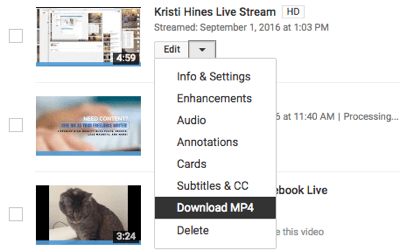
Puoi condividi il tuo Video Youtube su Facebook, SlideShare e altre reti che ti consentono di caricare video.
Ne vuoi di più come questo? Esplora YouTube for Business!
.
In conclusione
Con l'annuncio che Google Hangout in diretta verrà trasferito su YouTube Live, è importante che gli operatori di marketing imparino come per trasmettere con la nuova tecnologia che funziona in modo simile a Facebook Live se dovessi trasmettere dal tuo desktop.
Cosa ne pensi? Quali sono i tuoi pensieri su YouTube Live? Lo hai già provato? Fatecelo sapere nei commenti qui sotto!